Irgendwann, während Sie Ihren Linux-PC ausführen, sind Sie möglicherweise neugierig auf Ihre RAM-Größe. Dank der Robustheit der Linux-Plattform ist es zum Glück einfach zu überprüfen, wie groß Ihr Arbeitsspeicher ist.
In diesem Tutorial werden verschiedene Möglichkeiten zum Überprüfen der RAM-Größe auf dem Linux-Desktop beschrieben. Diese Methoden sind jedoch auch auf Linux-Server anwendbar!
Linux-RAM-Größe überprüfen – Kostenlos
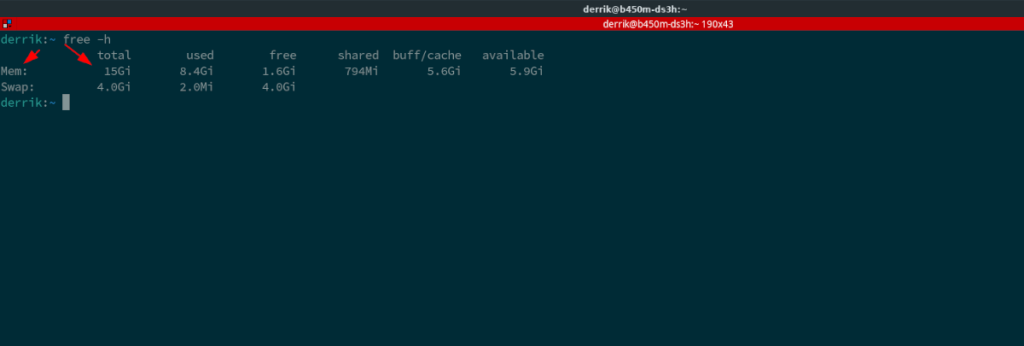
Wenn Sie die RAM-Größe Ihres Linux-PCs überprüfen möchten, können Sie dies am besten mit dem kostenlosen Befehl tun . Der kostenlose Befehl wird mit allen Linux-Betriebssystemen geliefert und Benutzer verwenden ihn, um die physische RAM-Größe, die physische RAM-Nutzung, die SWAP-Größe, die SWAP-Nutzung usw. zu überprüfen.
Um Ihre RAM-Größe zu überprüfen, müssen Sie zunächst ein Terminalfenster öffnen. Um ein Terminalfenster auf dem Linux-Desktop zu öffnen, können Sie die Tastenkombination Strg + Alt + T drücken . Oder suchen Sie im App-Menü Ihres PCs nach „Terminal“.
Sobald das Terminalfenster geöffnet ist, können Sie den kostenlosen Befehl ausführen . Wenn der kostenlose Befehl im Terminal ausgeführt wird, zeigt er Ihnen einen schnellen Schnappschuss Ihrer RAM- und SWAP-Nutzung unter Linux. Um die Größe Ihres gesamten Arbeitsspeichers zu bestimmen, sehen Sie in der Spalte „Gesamt“ nach.
Beachten Sie, dass der kostenlose Befehl standardmäßig die Informationen im Bitformat ausgibt. Obwohl dieses Format für fortgeschrittene Benutzer nützlich ist, ist es für den Durchschnittsmenschen so gut wie unmöglich zu lesen. Glücklicherweise können Sie die Ausgabe mit dem Schalter -h so ändern, dass sie in Kilobyte/Megabyte/Gigabyte geschrieben wird .
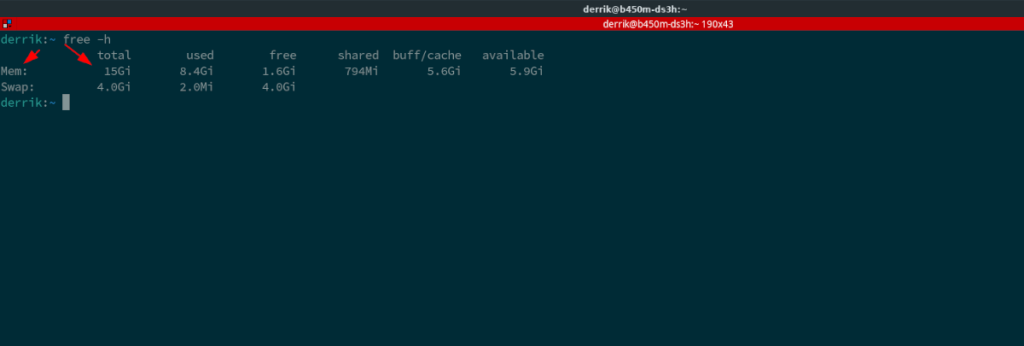
kostenlos -h
Nachdem Sie den Befehl free mit dem Befehlszeilenschalter – h ausgeführt haben, werden Sie feststellen, dass alle Ausgabenummern jetzt „menschenlesbar“ sind. Von hier aus können Sie die genaue Größe Ihres physischen Arbeitsspeichers bestimmen, indem Sie sich die Zahl unter „total“ neben „mem“ ansehen.
Möchten Sie die Informationen vom Ausführen des kostenlosen Befehls speichern ? Pipe es in eine Textdatei. Um die Ausgabe zu exportieren, führen Sie den folgenden Befehl in einem Terminalfenster aus.
free -h > ~/my-ram-info.txt
Nachdem Sie Ihre RAM-Informationen aus dem kostenlosen Befehl in eine Textdatei exportiert haben , können Sie den cat- Befehl ausführen , um den Inhalt der Datei direkt im Terminal anzuzeigen. Oder öffnen Sie es in Ihrem bevorzugten GUI-Texteditor.
Katze ~/my-ram-info.txt
Linux-RAM-Größe überprüfen – Htop-Task-Manager
Eine weitere einfache Möglichkeit, die RAM-Größe auf einem Linux-System zu überprüfen, ist der Htop-Task-Manager. Htop wird im Terminal ausgeführt und bietet eine Echtzeitüberwachung der laufenden Programme. Es misst auch die RAM-Nutzung, und Sie können damit feststellen, wie groß Ihr RAM auf Ihrem System ist.
Bevor wir uns jedoch mit der Verwendung von Htop zum Bestimmen der RAM-Größe unter Linux befassen können, müssen wir demonstrieren, wie die App installiert wird. Wir müssen erklären, wie es installiert wird, da die App nicht standardmäßig auf allen Linux-Betriebssystemen installiert ist.
Um die Installation von Htop zu starten, öffnen Sie ein Terminalfenster. Sobald das Terminalfenster geöffnet und einsatzbereit ist, befolgen Sie die unten aufgeführten Anweisungen zur Befehlszeileninstallation, die Ihrem Linux-Betriebssystem entsprechen.
Ubuntu
sudo apt installieren htop
Debian
sudo apt-get install htop
Arch Linux
sudo pacman -S htop
Fedora
sudo dnf installieren htop
OpenSUSE
sudo zypper installieren htop
Sobald die App auf Ihrem Computer eingerichtet ist, kehren Sie zum Terminalfenster zurück. Führen Sie im Terminalfenster den folgenden htop- Befehl aus. Durch Ausführen dieses Befehls wird der Htop-Task-Manager gestartet und ist einsatzbereit.
Wenn die Htop-App geöffnet ist, sehen Sie eine Übersicht über Ihr System sowie laufende Programme. Sie sollten auch den Abschnitt „Mem“ sehen, gefolgt von einer Grafik.
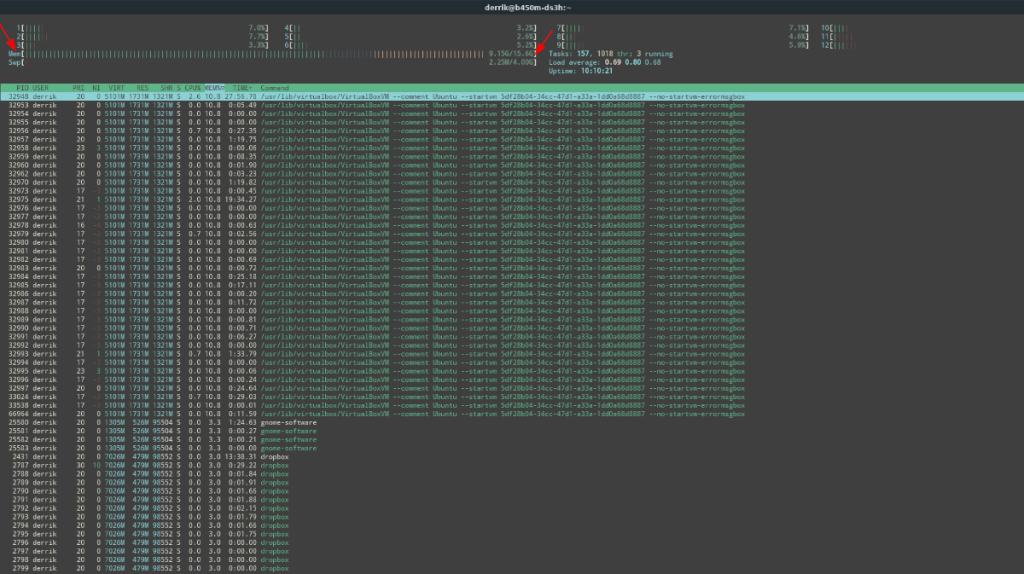
Am Ende des „Mem“-Diagramms befinden sich zwei Zahlen. Die erste Zahl gibt an, wie viel RAM derzeit verwendet wird. Die zweite Zahl ist Ihre gesamte RAM-Größe.
Linux RAM-Größe prüfen – Meminfo
Wenn Free oder HTOP dies nicht für Sie erledigt, können Sie auch Ihre RAM-Größe überprüfen, indem Sie sich die /proc/meminfoDatei ansehen . Die meminfoDatei ist eine Linux-Systemdatei und zeigt genau an, wie viel physischer Arbeitsspeicher Sie haben. Es wird jedoch in Kilobytes angezeigt, sodass der durchschnittliche Benutzer dies nicht so nützlich finden wird wie die anderen Optionen, die wir in diesem Handbuch behandelt haben.
Um Ihren Speicher aus der meminfoDatei anzuzeigen , öffnen Sie ein Terminalfenster. Dann führen Sie den Kopf Befehl unten.
Kopf /proc/meminfo
Sehen Sie sich die Ausgabe nach „MemTotal“ an. Die Zahlen danach geben Ihre genaue RAM-Größe auf Ihrem Linux-System an. Alternativ können Sie den Befehl cat ausführen und nur „MemTotal“ herausfiltern, um nur diese Zeile aus der Datei anzuzeigen.
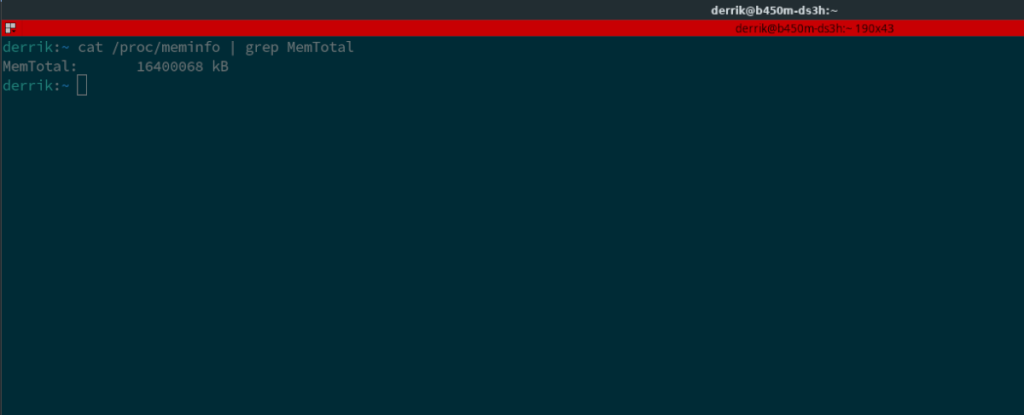
Katze /proc/meminfo | grep MemTotal
Möchten Sie die „MemTotal“-Nummer in einer Textdatei zum späteren Lesen speichern? Leiten Sie es mit dem folgenden Befehl in eine Textdatei.
Katze /proc/meminfo | grep MemTotal > my-memtotal.txt
Möchten Sie RAM auf Ihrem Linux-System freigeben? Sehen Sie sich diese Anleitung an .

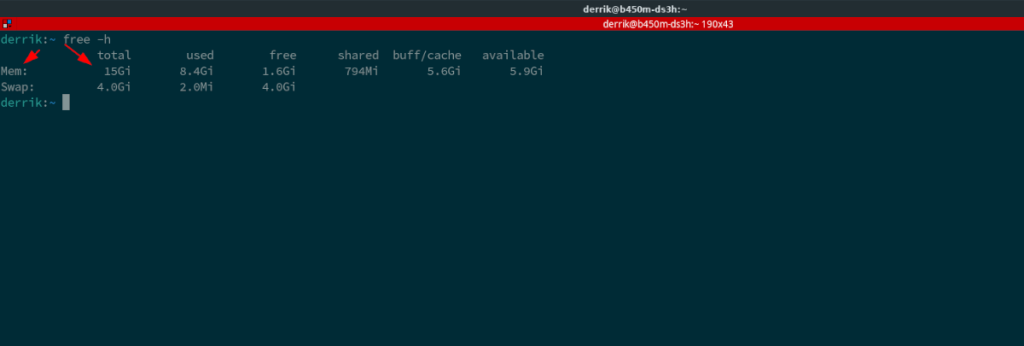
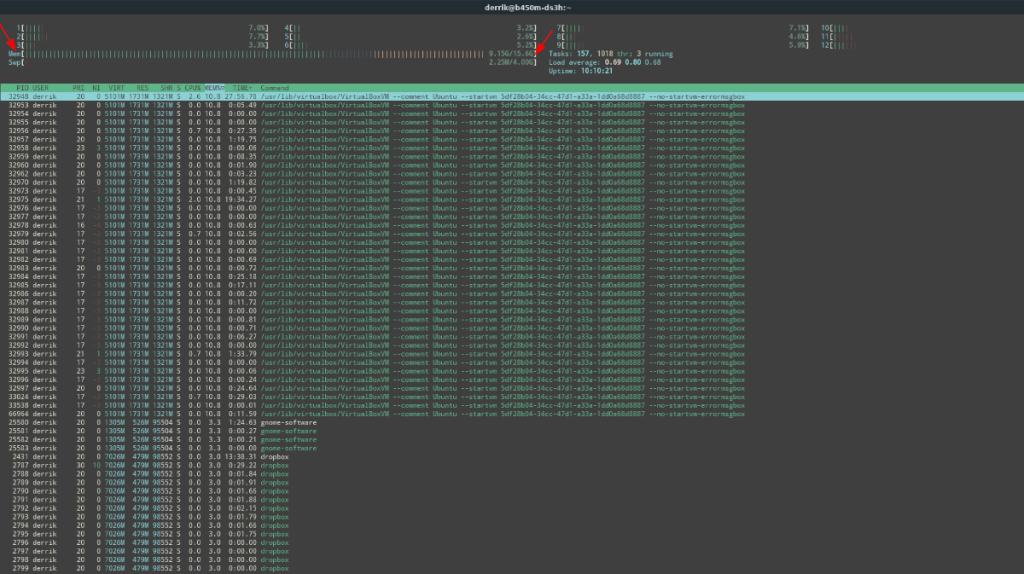
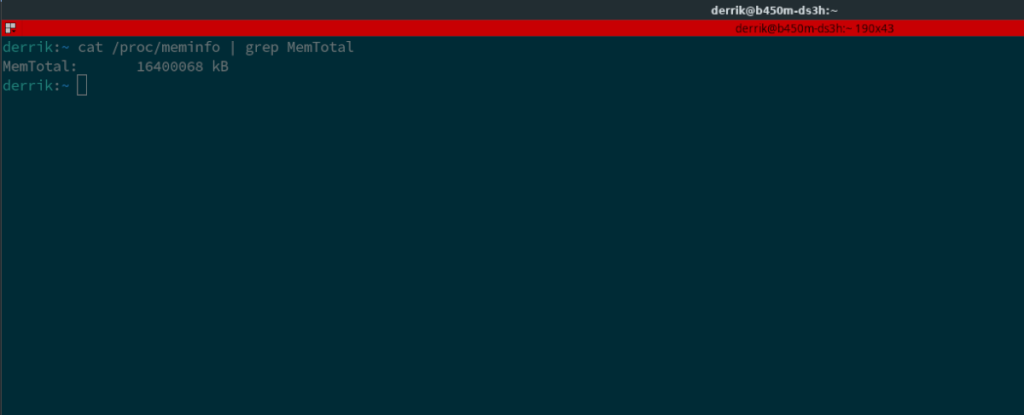



![Laden Sie FlightGear Flight Simulator kostenlos herunter [Viel Spaß] Laden Sie FlightGear Flight Simulator kostenlos herunter [Viel Spaß]](https://tips.webtech360.com/resources8/r252/image-7634-0829093738400.jpg)




